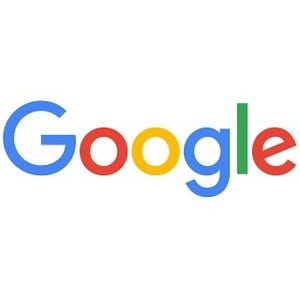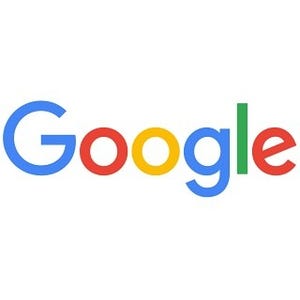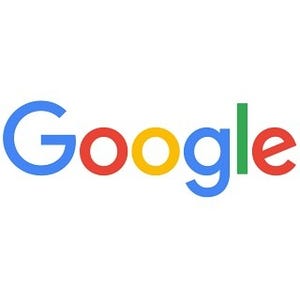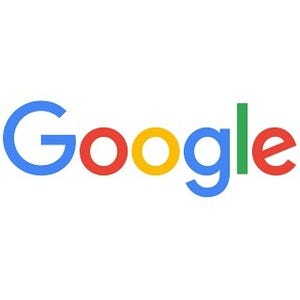| この連載では、Google検索やGooleの各種サービスを便利に使う小技を紹介していきます。 【バックナンバー】Googleお役立ちテクニック |
|---|
GoogleドライブをPCにインストールすると、ドラッグ&ドロップでファイルをアップロードできるようになります。Googleドライブと同期するための専用フォルダが作成され、そこにファイルを保存するだけで、Googleドライブのストレージと同期されるのです。ファイルの移動や削除、リネームなどももちろん可能で、あらゆるファイルを保存できます。
今回はGoogleドライブをさらに便利にするPC版のGoogleドライブをインストールする方法を紹介します。
Googleドライブをインストールする
Googleドライブを表示して、画面右上にある歯車のアイコンをクリック。「ドライブをダウンロード」を選択します。
「Windows版をダウンロード」(または「Mac版をダウンロード」)をクリックします。
「同意してインストール」をクリックします。
ダウンロードしたファイルをクリックして実行します。左の画面はGoogle Chromeブラウザのものです。
インストーラが起動するので、「開始する」をクリックします。
Googleアカウントで利用しているメールアドレスを入力して、「次へ」をクリックします。
パスワードを入力し「ログイン」をクリックします。
「次へ」をクリックします。
さらに2回「次へ」をクリックし、最後に「完了」をクリックします。
デスクトップにGoogleドライブのフォルダが作成されました。
ファイルを同期する
デスクトップにある「Googleドライブ」にファイルやフォルダをドラッグ&ドロップします。ファイルの種類はどんなものでも構いません。
ダブルクリックしてフォルダを開きます。同期が完了したファイルやフォルダにはチェックマークが付きます。それ以外はほかのファイルと同じように扱うことができます。
Googleドライブのマイドライブを表示します。デスクトップからアップロードしたファイルが表示されているのが分かります。